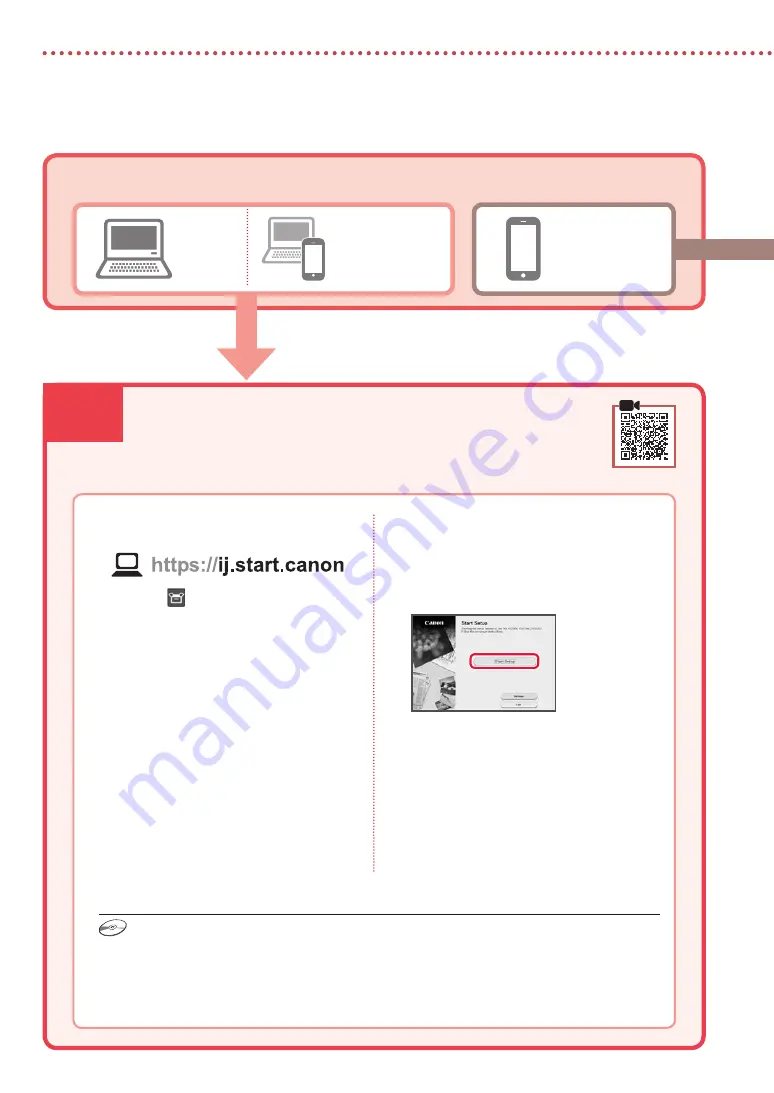
6-a
4
Ρύθμιση του εκτυπωτή
Υπολογιστής
Smartphone
Υπολογιστής και
smartphone
Σύνδεση με υπολογιστή
Εάν χρησιμοποιείτε πολλούς υπολογιστές, εκτελέστε αυτά τα βήματα σε κάθε
υπολογιστή.
1
Μεταβείτε στη διαδικτυακή τοποθεσία
της Canon από τον υπολογιστή σας.
2
Επιλέξτε
Εγκατάσταση
.
3
Καταχωρίστε το όνομα μοντέλου του
εκτυπωτή σας και κάντε κλικ στην
επιλογή
Μετάβαση
.
4
Κάντε κλικ στο
Έναρξη
.
5
Κάντε κλικ στο
(B) Σύνδεση σε
υπολογιστή/smartphone
.
•
Τα παρακάτω βήματα αφορούν τους
χρήστες Windows.
6
Κάντε κλικ στο
Λήψη
.
7
Εκτελέστε το ληφθέν αρχείο.
8
Κάντε κλικ στο
Εκκίνηση ρύθμισης
(Start Setup)
.
9
Ακολουθήστε τις οδηγίες στην οθόνη.
•
Αυτές οι λειτουργίες ενδέχεται να
χρειαστούν κάποιο χρόνο.
•
Για να συνδέσετε και σε smartphone,
ανατρέξτε στην ενότητα «6-b. Σύνδεση με
Smartphone» στη σελίδα 5.
Τι συσκευή σκοπεύετε να συνδέσετε;
6-a. Σύνδεση με υπολογιστή
Χρήση του CD-ROM εγκατάστασης
Κάντε διπλό κλικ στο αρχείο
EasySetup.exe
που υπάρχει στο CD-ROM και, έπειτα, συνεχίστε από το
βήμα 3. Αν δεν έχετε σύνδεση internet, ανοίξτε το φάκελο
win
στο CD-ROM και κάντε διπλό κλικ στο
αρχείο
SETUP.exe
. Αυτή η ενέργεια θα εγκαταστήσει το πρόγραμμα οδήγησης του εκτυπωτή.
Summary of Contents for PIXMA TS7451i
Page 45: ...1 1 FINE CD ROM 2 1 2 b a 3 a b 3 1 2 ON 3 OK URL https ij start canon TS7450 internet...
Page 46: ...2 4 FINE 1 FINE 2 3 FINE a b 4 FINE FINE FINE 5 6 2 5 FINE 7 a b...
Page 47: ...3 5 1 OK 2 3 Letter A4 4 2 Letter A4 a b 5 6 7 OK 8 smartphone...
Page 50: ...6 1 b a 2 3 4 1 2 Letter A4 3 4 5 OK 6 Copy settings OK 7 OK 8 Start...
Page 75: ...RMC Regulatory Model Code K10516 RMC Regulatory Model Code K10566...















































